Sut i agor calendr o'r Llyfr Cyfeiriadau yn Outlook?
Os oes gan ddefnyddwyr eraill y Gyfnewidfa gosod caniatâd er mwyn caniatáu ichi gyrchu neu olygu eu ffolderau calendr, gallwch agor eu calendrau o'r Llyfr Cyfeiriadau yn eich Outlook yn hawdd. Mae dau ateb i'w gyflawni.
Calendr agored o'r Llyfr Cyfeiriadau
Calendr agored o'r Llyfr Cyfeiriadau gyda nodwedd Ffolder Defnyddiwr Eraill
- Awtomeiddio e-bostio gyda Auto CC / BCC, Auto Ymlaen gan reolau; anfon Ymateb Auto (Allan o'r Swyddfa) heb fod angen gweinydd cyfnewid...
- Cael nodiadau atgoffa fel Rhybudd BCC wrth ymateb i bawb tra'ch bod ar restr BCC, a Atgoffwch Wrth Ymlyniadau ar Goll am atodiadau anghofiedig...
- Gwella effeithlonrwydd e-bost gyda Ateb (Pawb) Gydag Atodiadau, Ychwanegu Cyfarchiad neu Dyddiad ac Amser yn Awtomatig i'r Llofnod neu'r Pwnc, Ateb E-byst Lluosog...
- Symleiddio e-bostio gyda E-byst Dwyn i gof, Offer Ymlyniad (Cywasgu Pawb, Auto Save All...), Tynnwch y Dyblygion, a Adroddiad Cyflym...
Dilynwch y camau isod i agor calendr defnyddiwr Cyfnewid arall yn eich Camre gyda'r Calendr Agored > O'r Llyfr Cyfeiriadau nodwedd.
1. Yn y calendr gweld, cliciwch Hafan > Calendr Agored > O'r Llyfr Cyfeiriadau. Gweler y screenshot:
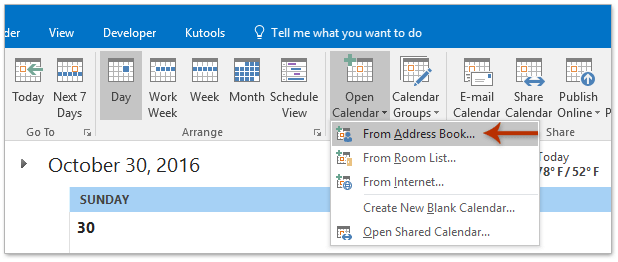
2. Yn y blwch deialog Dewis Enw agoriadol, os gwelwch yn dda (1) dewiswch y llyfr cyfeiriadau y byddwch chi'n agor calendr ohono yn y Llyfr Cyfeiriadau rhestr ostwng; (2) cliciwch ddwywaith ar y cyswllt penodedig y byddwch chi'n agor ei galendr i'w ychwanegu i mewn i'r calendr blwch; ac yna (3) cliciwch y OK botwm. Gweler y screenshot:
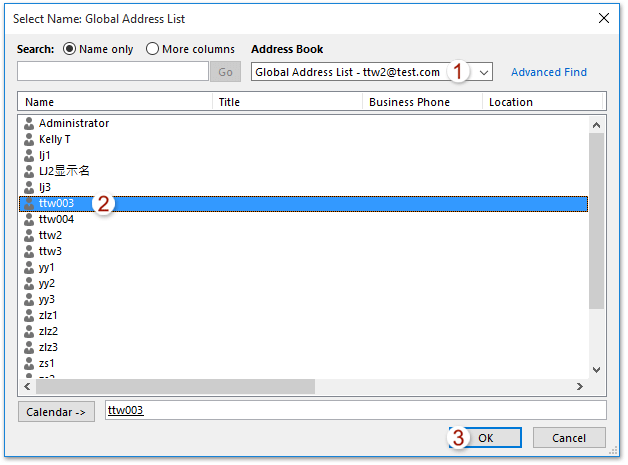
Nawr mae calendr y cyswllt penodedig yn agor yn y calendr gweld yn eich Rhagolwg.
Yn ogystal, gallwch hefyd agor calendr defnyddiwr Cyfnewid arall o'r Llyfr Cyfeiriadau gyda'r Agored ac Allforio > Ffolder Defnyddiwr Eraill nodwedd yn hawdd. Gwnewch fel a ganlyn:
1. Cliciwch Ffeil > Agored ac Allforio (neu agored)> Ffolder Defnyddiwr Eraill. Gweler y screenshot:

2. Nawr mae'r blwch deialog Ffolder Defnyddiwr Arall Agored yn dod allan. Cliciwch y Enw botwm i agor y blwch deialog Dewis Enw. Gweler y screenshot:

3. Yn y blwch Dewiswch Dewis agoriadol, os gwelwch yn dda (1) dewiswch y llyfr cyfeiriadau penodedig y byddwch yn agor calendr ohono yn y Llyfr Cyfeiriadau rhestr ostwng, (2) dewiswch y cyswllt y byddwch chi'n agor ei galendr, a (3) cliciwch y OK botwm. Gweler y screenshot:
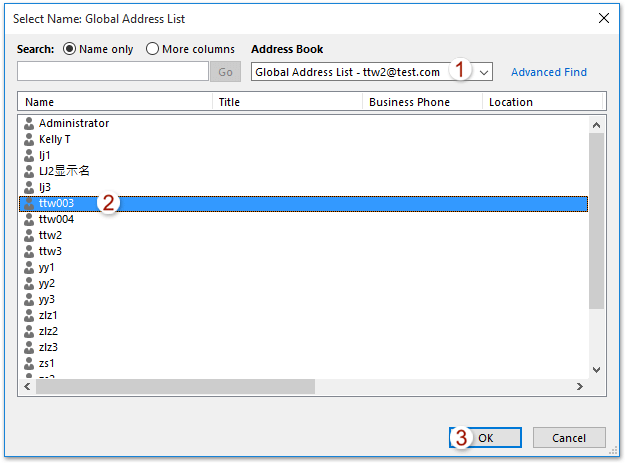
4. Nawr dych chi'n dychwelyd i'r blwch deialog Ffolder Defnyddiwr Eraill Agored. Dewiswch calendr oddi wrth y Math o ffolder rhestr ostwng, a chliciwch ar y OK botwm. Gweler y screenshot:

Hyd yn hyn mae calendr y cyswllt penodedig wedi'i agor yng ngolwg y Calendr yn eich Rhagolwg.
Dirprwyo caniatâd mynediad i ddefnyddwyr eraill y Gyfnewidfa yn Outlook
Gofynnwch am gyrchu caniatâd calendr pobl eraill yn Outlook
Calendr agored (Google) o'r Rhyngrwyd / hyperddolen yn Outlook
Offer Cynhyrchiant Swyddfa Gorau
Kutools ar gyfer Rhagolwg - Dros 100 o Nodweddion Pwerus i Werthu Eich Outlook
🤖 Cynorthwy-ydd Post AI: E-byst pro ar unwaith gyda hud AI - un clic i atebion athrylith, tôn berffaith, meistrolaeth amlieithog. Trawsnewid e-bostio yn ddiymdrech! ...
📧 E-bostio Automation: Allan o'r Swyddfa (Ar gael ar gyfer POP ac IMAP) / Amserlen Anfon E-byst / Auto CC/BCC gan Reolau Wrth Anfon E-bost / Awto Ymlaen (Rheolau Uwch) / Auto Ychwanegu Cyfarchiad / Rhannwch E-byst Aml-Dderbynnydd yn Negeseuon Unigol yn Awtomatig ...
📨 Rheoli E-bost: Dwyn i gof E-byst yn Hawdd / Rhwystro E-byst Sgam gan Bynciau ac Eraill / Dileu E-byst Dyblyg / Chwilio Manwl / Cydgrynhoi Ffolderi ...
📁 Ymlyniadau Pro: Arbed Swp / Swp Datgysylltu / Cywasgu Swp / Auto Achub / Datgysylltiad Auto / Cywasgiad Auto ...
🌟 Rhyngwyneb Hud: 😊Mwy o Emojis Pretty a Cŵl / Rhowch hwb i'ch Cynhyrchiant Outlook gyda Golygfeydd Tabbed / Lleihau Outlook Yn lle Cau ...
???? Rhyfeddodau un clic: Ateb Pawb ag Ymlyniadau Dod i Mewn / E-byst Gwrth-Gwe-rwydo / 🕘Dangos Parth Amser yr Anfonwr ...
👩🏼🤝👩🏻 Cysylltiadau a Chalendr: Swp Ychwanegu Cysylltiadau O E-byst Dethol / Rhannwch Grŵp Cyswllt i Grwpiau Unigol / Dileu Atgoffa Pen-blwydd ...
Dros Nodweddion 100 Aros Eich Archwiliad! Cliciwch Yma i Ddarganfod Mwy.

